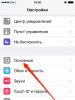Тесты работы недорогих видеокарт с тремя мониторами. Подключаем три и более монитора к ноутбуку карта для подключения 6 мониторов
Одним из основных конкурентных преимуществ современных видеокарт AMD являются богатые коммуникационные возможности. Видеокарты серии HD 5000 (кроме модели HD 5870 Eyefinity Edition) позволяют одновременно подключать до 3 мониторов, а модели HD 6000 вместе с разъемами DisplayPort 1.2 получили возможность одновременного подключения сразу 6 мониторов. На фоне этого очень логичным стало решение добавить на уровне драйверов возможность объединения мультимониторных конфигураций в единый виртуальный экран. Это не первая подобная разработка, но более ранние варианты не прижились среди геймеров. Однако теперь данная идея пришлась по вкусу как производителям игр, так и компании NVIDIA, которая прошлым летом представила технологию Surround, обеспечивающую своим видеокартам аналогичную функциональность.
Однако практическая реализация этих технологий несколько отличается. Для организации Surround нужно 2 видеокарты NVIDIA (или одна двухчиповая). При этом очевидно, что производительности топовых видеокарт компании вполне достаточно для поддержания нормального уровня FPS во многих играх даже при использовании трехмониторной конфигурации. Ну а организация мультичиповой конфигурации всегда сопряжена с определенными проблемами - 4 занятых слота на материнской плате, повышенное энергопотребление и уровень шума, а также не всегда стабильная работа в новых играх.
У Eyefinity другая проблема - один из мониторов обязательно нужно подключать к разъему DisplayPort. Сейчас эта проблема не столь актуальна, так как в продаже есть переходники DVI-DisplayPort, да и мониторы с данным интерфейсом получили более широкое распространение. Также подсуетились сторонние вендоры - видеокарты больше не требуют обязательного DisplayPort-подключения.
Получается, что для создания трёхмониторной конфигурации не требуется особо значительных финансовых вложений. Конечно, всё в первую очередь зависит от вас, ваших потребностей и возможностей. Но в принципе, имея в наличии один Full HD монитор и подходящую видеоподсистему, достаточно докупить еще два недорогих монитора. То есть минимальная цена «вхождения в клуб» составляет порядка 10000 рублей.
Большинство из читающих данный материал наверняка знает про Eyefinity, ведь данная технология была представлена еще в сентябре 2009 года. Поэтому мы лишь немного расскажем в данном материале о настройке мультимониторной конфигурации и нашем игровом опыте с получившейся системой. Наиболее важной частью статьи являются данные тестов, позволяющие получить некоторое представление о производительности современных видеокарт AMD в данном режиме.
Установка и настройка Eyefinity
Основные сложности при подготовке трёхмониторной конфигурации к работе заключаются вовсе не в ее настройке, а в монтаже. Представьте, что у вас в комнате появилось 3 нескромного размера коробки, из которых надо извлечь мониторы (в нашем случае это 23” дюймовые NEC MultiSync EA231Wmi) и запихать ненужный для дальнейшего монтажа хлам назад. Ширина каждого из наших мониторов составляет 55 сантиметров, так что для установки их в ряд нужен 165 см стол. На самом деле мониторы лучше устанавливать под небольшим углом друг к другу, для улучшения эффекта присутствия.
Очевидно, что при работе с такой конфигурацией следует располагаться от нее существенно дальше, чем при использовании одного аналогичного монитора. В противном случае быстро возникает ощущение дискомфорта (вплоть до головокружения). Поэтому ширина стола тоже должна быть внушительной.
Также придется мириться с тем, что подставки мониторов займут большую часть стола. Альтернативой является настенное крепление или использование специализированных кронштейнов. Последнее является наиболее предпочтительным решением, так как позволяет идеально настроить расположение мониторов друг относительно друга. Впрочем, цена таких решений очень серьезно отодвигает нас от базовой планки в 10000 рублей. Так что аккуратно расставляем наши мониторы на столе, подстраиваем высоту и угол наклона… и думаем, куда бы нам подключить эти три монитора. Конечно, в тестовой лаборатории с этим никаких проблем нет, но покупателю Eyefinity-системы наверняка придется озаботиться приобретением нормального пилота с подобающим количеством розеток. Дальше подключаем мониторы к видеокарте, аккуратно прячем все кабели, включаем все мониторы и запускаем компьютер.
Хочу поменять видеокарту на более мощную, производительную и в перспективе иметь возможность подключать к ней 3 монитора .
Почти все видеоадаптеры поддерживают работу с двумя мониторами. Сегодня на рынке осталось только 2 ведущих производителя чипов для видеокарт – ATI и NVIDIA . Именно они являются законодателями моды в этом сегменте рынка.
Поддерживают работу с 3 мониторами:
любая карта AMD от 5-й серии (например AMD Radeon HD 5 670 ),
или NVIDIA начиная с 600-й серии (GTX 600 и выше), причем у NVIDIA нет ограничения как у AMD , у которых один из мониторов должен быть обязательно подключен по DisplayPort .
Видеопроцессор карты отвечает за обработку данных, а на итоговый результат ее работы влияют память и шина данных . Именно 2 последних момента отличаются у видеокарт различных производителей и, в конечном итоге, характеризуют ее. Так как здоровая конкуренция вынуждает производителей выпускать продукцию со сравнимыми характеристиками, то выбор в пользу одного из производителей, делать не имеет смысла.
Лучше посмотреть на объем видеопамяти (чем больше, тем лучше), ее скорость (частота ядра/памяти) и поддерживаемые разрешения .
Видеоадаптеры, поддерживающие три и более мониторов ,
В таблице представлены данные для видеокарт GIGABYTE — тип памяти GDDR5, поддержка режима SLI(NVLink)/CrossFire, DirectX 11-12, OpenGL 4.3-4.5
У видеокарт, более слабых по памяти и шине, в требовательных компьютерных играх придётся сильно урезать графические настройки.
Разработчик видеопроцессора NVIDIA
| объем, ГБ | разрешение | частота ядра/памяти, МГц | разъемы | количество мониторов |
| 11 ГБ GDDR6 | 7680×4320 | 1316/7008 | 4 | |
| 8 ГБ GDDR6 | 7680×4320 | 1785/ 14000 | DisplayPort 1.4 (4K @ 120Гц)x3, HDMI 2.0b (4K @ 60 Гц), USB Type-C с VirtualLink | 4 |
| 8 ГБ GDDR6 | 7680×4320 | 1620/ 14000 | DisplayPort 1.4 (4K @ 120Гц)x3, HDMI 2.0b (4K @ 60 Гц), USB Type-C с VirtualLink | 4 |
| 6 ГБ GDDR6 | 7680×4320 | 1770/ 14000 | HDMI, DisplayPort x3, | 4 |
| 6 ГБ GDDR6 | 7680×4320 | 1840/ 12000 | DVI, HDMI, DisplayPort x3 | 4 |
| 6 ГБ | 7680×4320 | 1830/8002 | HDMI, DisplayPort x3 | 4 |
| 4 ГБ | 7680×4320 | 1710/ 8000 | DisplayPort, HDMI x3 | 3 |
NVIDIA с приставкой Ti имеют или заводской разгон, либо немного другую конфигурацию, за счет этого увеличена частота графического ядра и частота работы памяти
Cерия видеопроцессора — NVIDIA GeForce GTX 10xx и GTX 10xx Ti
| объем, ГБ | разрешение | частота ядра/памяти, МГц | разъемы | количество мониторов |
| 11 ГБ GDDR5X | 7680×4320 | 1632/11448 | DVI, HDMI, DisplayPort x3 | 4 |
| 8 ГБ | 7680×4320 | 1721/ 10100 | DVI, HDMI, DisplayPort x3 | 4 |
| 8 ГБ | 7680×4320 | 1607/8008 | DVI, HDMI, DisplayPort x3 | 4 |
| 8 ГБ | 7680×4320 | 1620/8008 | DVI, HDMI, DisplayPort x3 | 4 |
| |
||||
| 6 ГБ | 7680×4320 | 1620/8008 | DVI, HDMI, DisplayPort x3 | 4 |
| |
||||
| 6 ГБ | 7680×4320 | 1620/8008 | DVI, HDMI, DisplayPort x3 | 4 |
| 4 ГБ | 7680×4320 | 1316/7008 | DVI, HDMI, DisplayPort | 3 |
| 2 ГБ | 7680×4320 | 1354/7000 | DVI, HDMI, DisplayPort | 3 |
этой серии видеопроцессоров в магазинах практически нет:
| объем, ГБ | разрешение | частота ядра/памяти, МГц | разъемы | количество мониторов |
| GTX TITAN X | ||||
| 12 ГБ | разрешение | 1000/7010 | DVI, HDMI, DisplayPort x3 | 4 |
| GTX 980Ti | ||||
| 6 ГБ | 5120×3200 | 1000/7010 | DVI, HDMI, DisplayPort x3 | 4 |
| GTX 980 | ||||
| 2 ГБ | 4096×2160 | 1033/5400 | DVI x2, HDMI | 4 |
| GTX 970 | ||||
| 4 ГБ | 4096×2160 | 1178/7000 | DVI x2, HDMI, DisplayPort x3 | 4 |
| GTX 960 | ||||
| 2 ГБ | 5120×3200 | 1241/7010 | DVI x2, HDMI, DisplayPort x3 | 4 |
| GTX 780 Ti | ||||
| 3 ГБ | 4096×2160 | 1020/7000 | DVI x2, HDMI, DisplayPort | 4 |
| GTX 750 Ti | ||||
| 2 ГБ | 4096×2160 | 1033/5400 | DVI x2, HDMI | 4 |
| GTX 740 | ||||
| 2 ГБ | 4096×2160 | 1072/5000 | DVI x2, HDMI, VGA | 4 |
Разработчик видеопроцессора AMD
| объем, ГБ | разрешение | частота ядра/памяти, МГц | разъемы | количество мониторов |
| 8 ГБ | 7680×4320 | 1465 (Game — 1625 МГц, Boost — 1725 МГц) / 14000 | HDMI, DisplayPort x3 | 4 |
| 16 ГБ | 7680×4320 | 1620/ 14000 | HDMI, DisplayPort x3 | 3 |
| 8 ГБ | 7680×4320 | 1785/ 14000 | HDMI, DisplayPort x3 | 3 |
| 8 ГБ | 7680×4320 | 1620/ 14000 | HDMI, DisplayPort x3 | 6 |
| 8 ГБ | 7680×4320 | 1721/ 10100 | DVI, HDMI, DisplayPort x3 | 5 |
| 8 ГБ | 7680×4320 | 1620/8008 | DVI, HDMI, DisplayPort x3 | 5 |
| 2 ГБ | 7680×4320 | 1620/8008 | DVI, HDMI, DisplayPort | 3 |
| 2 ГБ | 7680×4320 | 1316/7008 | DVI, HDMI, DisplayPort | 3 |
RX 470 смотреть в магазине
Как правильно выбрать видеокарту
Столкновение с нелегким выбором.
Любой пользователь компьютера хоть раз, но встанет перед выбором комплектующих. Не важно, будь то компьютер для офиса или же мощная игровая машина – в любом случае, осторожность, предусмотрительность и расчетливость – лучшие друзья на момент подбора техники. Нужно столько всего учесть, чтобы не попасть в невыгодную ситуацию. Данная статья будет служить неким руководством, конечно не для подбора всех комплектующих, но в выборе видеокарты
должна помочь читателю.
Итак, сначала нужно определиться: для какого рода занятий требуется это устройство.
Эта статья от июля 2015 года, но всё актуально — топопые видеокарты 15 года
Если для незамысловатого вывода картинки на экран, к примеру:
просмотр фильмов . Подойдут и бюджетные варианты со стороны компании Nvidia , серии GT . Как образец, можно представить модель GT 720 . Она отлично подойдет для поставленной задачи, а также неплохо справится с геймплеем не самых новых игр, на средних настройках графики.
Игровые варианты , это, безусловно, серия GTX от Nvidia или R9 2xx от AMD . Опять же, на становлении выбора может уйти огромное количество времени, потому как подобных видеокарт достаточно много. Однако привести пару от каждого производителя не составит труда.
Первая пара: GTX 660 и R9 270 прекрасно подойдут для комфортного времяпрепровождения перед дисплеем FullHD монитора на высоких либо ультра настройках.
Вторая пара: GTX 770 и R9 280x , это варианты уже посерьезней, так как на одном подобном мониторе фреймрейт в играх с ультра настройками не будет падать ниже 60.
И наконец, третья пара: GTX 980 и R9 290x , это уже флагманы (на 2015 год) обеих компаний, а значит – даже в разрешении 4K , видеокарты будут показывать себя с лучшей стороны, естественно, с самыми высокими настройками графики.
Также есть специальные графические системы, предназначенные для самых тяжелых и ресурсоемких задач, в которых требуются сложные объемные вычисления, к примеру:
3D моделирование . Здесь подойдут только видеокарты серии Titan от Nvidia . GTX Titan , GTX Titan Black , GTX Titan Z – три модели, прекрасно подходящие для любой работы. Эти видеокарты также прекрасно справляются с играми. За счет большого объема видеопамяти (в первых двух вариантах по 6GB), устройства могут передавать картинку на несколько мониторов в том же 4K разрешении . И все же, любая из этих видеокарт уступит по производительности исключительно игровому варианту – GTX 980 . Также стоит отметить, что объем видеопамяти у GTX Titan Z составляет 12GB, не трудно догадаться, что цифра довольно серьезная.
Ну, а, в заключение нужно определиться только с бюджетом.
Цена на видеокарты первого типа, варьируется от 3 до 6 тысяч рублей (дороже брать – нет смысла); стоимость второго типа видеокарт сильно расходиться, от 7 до 35-40 тысяч; третий же тип, соответственно самый дорогой, поскольку предназначен для профессиональных вычислений, ну а цена – здесь круглая сумма и составляет минимум 55 тысяч, возможный максимум – 150 тысяч рублей.
Ну и напоследок цена на видеокарты для 3 мониторов .
Не пытайтесь купить самую дорогую видеокарту, так как уже через пару лет предлагаемые изделия из среднего ценового диапазона будут сравнимы, а зачастую и быстрее приобретенного. Лучшим выбором считается отсчитать четвертую цену от топовой видеокарты в сторону удешевления. По этой цене обычно и предлагаются недорогие и производительные изделия.
Долгое время придумывал для себя удобное, многомониторное рабочее место. По жизни приходится решать задачи, связанные с программированием, тестированием, виртуальными машинами и обработкой редко изменяемой динамической информации. Продолжительное время использовал связку из трех мониторов, которая очень понравилась сыну:
Но этого было катастрофически мало – приходилось постоянно переключаться между окнами. В итоге, после выделения отдельной квартиры под лабораторию, решил собрать 10-ти мониторный рабочий стол, где все мониторы подключены к одному системному блоку и организуют одно единое рабочее пространство.

Закупил в разных местах:
1) Обычный просторный офисный стол;
2) Корпус для системного блока (нужен большой и тихий, под большое количество жестких);
3) Современные комплектующие: материнская плата под 2011 сокет, с поддержкой 64 гб оперативной памяти (4-х канальный режим) и с возможностью подключения до 12 жестких дисков, видеокарты, с возможностью подключения до 4-х мониторов к каждой (всего без райзеров в один системный блок помещаются три современные видеокарты). Видеокарты должны быть с пассивным охлаждением, бесшумный блок питания, современный процессор и т.д.
4) Мониторы (всего 10 штук): по центру - 2 монитора размером 27 дюймов, нижний (основное рабочее пространство) с большим разрешением и верхний, который будет выполнять роль панели управления, вывода каталогов, вспомогательное рабочее окружение в графических и видео редакторах;
5) ИБП (2 штуки) – один для системного блока и второй под мониторы;
6) Брус деревянный, для создания каркаса стола, мебельный щит для крыши, освещение, крепежи, провода и прочее.

1. Подготавливаем стол
Сперва была идея закрепить боковые мониторы на кронштейны под два монитора, которые крепятся на край стола. Неудобство выявилось в виде трудности ориентирования мониторов в пространстве и наблюдалась отзывчивость системы на любые шевеления:
Поэтому пришлось отказаться от данной идеи и сделать кронштейн под каждый монитор отдельно. Для крепления каждого кронштейна используются брусья, которые в собранном виде образуют каркас над столом. Использование дерева позволило соорудить каркас за очень короткое время. Крепления к столу осуществляются болтовыми соединениями, что обеспечит возможность разборки при следующем переезде:

В качестве основных кронштейнов решил использовать кронштейны фирмы Kromax, модель Techno-1. Считаю их отличными универсальными кронштейнами, причем за очень доступную стоимость:


После разметки отверстий для кронштейнов и финальной примерки, дерево обработал морилкой, что позволило защитить и создать подходящий под стол оттенок:

Крышку выпилил из мебельного щита. В последующем к крышке прикрепил лампу.
2. Сборка конструкции
После окончания всех подготовительных мероприятий приступаем к навешиванию мониторов на свои места:

Для аккуратного расположения кабелей прикручиваем кабель канал ко внутренней задней части крышки стола. Отлично подходят строительные крючки – в них отлично помещаются кабели, а для надежной фиксации затягиваем пластиковыми стяжками.
3. Железо
Для комфортной и плодотворной работы необходимо мощное железо. Изначальная задумка была про 12 мониторов, две панели по 42 дюйма собирался повесить на боковые стены, но по деньгам и так уже вышел за 150 т.р., поэтому с последними повременим до осени.В связи с тем, что система будет находится в одном системном блоке, то использование стандартных видеокарт, у которых выход на три монитора для меня был недопустим. «Колхозить» с райзерами не хотелось, да и двухрядный системный блок напоминал мои крипто фермы из далекого 2011 года:
Были модели видеокарт от ATI с возможностью подключения до 6 мониторов одновременно, но требовались специальные адаптеры, чтобы подключить такое количество вспомогательных мониторов, оснащенных разъемами DVI и VGA.
Ситуацию спасли видеокарты Nvidia Gt640, у которых имеются сразу 4 порта для подключения мониторов. Схема следующая: «мощные» 27” мониторы подключаются по HDMI, остальные посредством DVI и VGA. Таким образом появляется возможность подключить до 12 мониторов к одному системному блоку без переделок! В добавок ко всему - они с пассивным охлаждением!

Поэтому пришлось взять просторный корпус Corsair Obsidian Black 900. Этот, без преувеличения монстр, с легкостью вмещает не только видеокарты, но и 9 жестких дисков + остается 3 свободных слота в отсеках 5,25”, в которые можно установить салазки с жесткими дисками. Итого в корпусе может поместиться 12 жестких дисков. Также, огромным плюсом является возможность установки двух блоков питания и готовые места для посадки радиатора СВО (все есть в наличии, осенью буду устанавливать).

Соответственно корпусу нужна производительная материнская плата с возможностью подключения 12 жестких дисков. Почему 12? Приходится держать постоянно запущенными несколько виртуальных машин (от 4-х до 10-ти), и лучше, когда на каждую свой выделенный ssd диск, на остальные два - систему и скоростное файловое хранилище для видеообработки. Рейд массив для хранения файлов и резервных копий виртуальных машин находится на отдельном сервере. И так, материнская плата ASUS X79-Deluxe под 2011 сокет.

Дабы не быть нудным, ускоряюсь: блок питания Corsair TX850M, особенность которого заключается в том, что пока нагрузка небольшая – вентилятор охлаждения не задействован, что обеспечивает полную тишину. Далее, ssd Samsung 256 Gb под систему, BlueRay привод и 4 пары оперативной памяти, общим объемом 64 гб - раздолье для виртуальных машин.
Теперь переходим к вопросу бесперебойного питания: отделяем мух от котлет и подключаем мониторы к одному ИБП, а системный блок к другому. Такое разделение позволит уменьшить нагрузку и увеличить срок автономной работы.
Также, удобная мышка – Logitech G600, на которую удобно записывать макросы наиболее частых последовательностей действий и беспроводная клавиатура Logitech Wireless Keyboard K350.
4. Операционная система
Сперва хотелось поставить Linux систему, но ряд задач не позволяли использовать даже виртуальные машины, поэтому весы склонились в сторону Windows. При сравнении Windows 7 и Windows 8.1 выявились несколько мелочей, которые облегчают работу. Так, например, в восьмерке улучшена система работы с мультимониторной системой, а именно – каждый рабочий стол теперь оснащен своей индивидуальной надстройкой и имеет общую панель. В семерке приходилось передвигать мышкой в окно основного монитора и там производить выбор.Но выявился недостаток, с которым сильно еще не разбирался: в обоих системах напрочь теряется последовательность окон, если воспользоваться “Alt”+”Tab”! Благо количество рабочих экранов позволяет разместить большинство открытых рабочих окон на собственном мониторе, но по началу ловил себя за автоматическим переключением окон.
5. Заключение
По началу были переживания о чрезмерной нагрузке на зрение, а также неудобстве в окружении таким количестве мониторов. После запуска прошло две недели и теперь могу сформулировать свои ощущения: чрезвычайно удобно, но наблюдается ограничение человеческого восприятия (хотя, возможно, еще не полностью адаптировался). Суть в следующем: при разноске такого количества окон, при мысленном переключении между задачами, на некоторое время задумываешься о том, где в последнее время ты оставил необходимое окно. По началу приходилось по несколько раз нажимать на иконки запущенных приложений, но где они появлялись – доходило не сразу. Победить планирую четким закреплением за каждым монитором определенной задачи: основной нижний – рабочая область, верхний файловые менеджеры, трей, ярлыки и каталоги. Боковые левые отведены под графический просмотр (Acdsee) и вкладка источника информации (браузер, документ). Боковые правые под общие информационные вкладки (справочники). Также ближайшие боковые мониторы используются для виртуальных машин. Будет неплохо задействовать стереоэффект - вывести звуковое оповещение какого-либо приложения в той колонке, в стороне которой находится приложение, что благодаря слуху ускорит процесс определения стороны, в которую необходимо повернуться. Думаю, что четко разнесенные сигналы в системе 5.1 (или 7.1) поспособствуют еще более точному определению источника - вот и задача для лаборатории на осень!Дальние боковые мониторы подходят только для редко изменяемой информации. Сюда отлично подходят несколько окон скайпа, почтовая программа, диспетчер задач, информационные датчики системы и сигнализаторы автоматического отслеживания изменений на сайтах. На 11 и 12 мониторы планировалось завести отображение тв/медиа контента и отображение видео с камер наблюдения за лестничной площадкой и автопарковкой.

В общем, вот такое рабочее место удалось организовать за отпуск. Необходимо еще доделать боковые полочки для принтера, сканера. Также, по подобной каркасной схеме сделал стол для фото и видео обзоров, где основная роль отдана освещению и кронштейну для крепления камеры и фотоаппарата. Пока все нравится, планирую через пол года собрать второе подобное место для помощника (возникает необходимость в обработке все большего потока информации), так что с удовольствием выслушаю критику/предложения!
UPD: С разрешения администрации размещаю видеоотчет:
На сегодняшний день мало кого удивишь наличием 27-дюймового монитора с соотношением 16:9. Такой монитор позволяет глубоко окунуться в пространство видео игр или просмотра фильмов высокого качества. Современные видеокарты легко справляются с большими разрешениями, например 2560х1600. Это все замечательно, но вот что делать, если количество дисплеев больше одного — или три монитора ?
Для чего три монитора?
Для игроманов. Для большего ощущения 3D реальности от игры))).
Ну или для программистов, когда используются несколько программ одновременно.
Первый монитор – пишем код, второй – идет отладка кода, третий – вывод готового результата. Считайте сами сколько времени уйдет только на переключение между окнами в пределах одного монитора.
Для фирм AMD и NVIDIA — это проблем не составит. Они предусматривают такие режимы работы видеокарт, при которых изображение выводится на несколько мониторов.
Видеокарты фирмы AMD позволяют подключать до 12 мониторов. Но, это конечно много и дорого,поэтому
в этой статье рассмотрим:
Подключение трех мониторов на платформе AMD
Такая технология имеет название Eyefinity. Она реализована в основном на новых видеоадаптерах — один из моноторов обязательно подключать через DisplayPort .
для видеокарт AMD от 5-й серии (например Radeon HD 5670 )
ПКМ на рабочем столе, в выпавшем меню выбрать «Catalyst Control Center». Открывается окно с настройками видеокарты — выбрать пункт «Несколько дисплеев AMD Eyefinity», там нажать «Создать группу дисплеев Eyefinity», дальше выбрать расположение экранов (вертикальное и горизонтальное).
В настройках мониторов (Win+P) это соответствует режиму «Дублировать»; вернуть раздельное использование мониторов — режим «Расширить»
Для игроков — в настройках игры выбрать самое большое разрешение и соответствующее соотношение сторон
Далее рассмотрим некоторые вопросы, которые могут возникнуть при настройке оборудования компьютера.
На видеокарте должно быть три выхода.
Аппаратная часть
— для подключения трех мониторов используются стандартные порты: HDMI, DVI и VGA и современный DisplayPort:
![]()
![]() Подключение
— проблем возникнуть не должно, просто подключаем мониторы при помощи вышеперечисленных портов и все.
Подключение
— проблем возникнуть не должно, просто подключаем мониторы при помощи вышеперечисленных портов и все.
Выбор ориентации мониторов
—
альбомная
— оптимальна для таких видов компьютерных игр, как авиасимуляторы и автомобильные симуляторы,
портретная
— оптимальна для тех игр, в которых требуется большая экранная область: ![]()
альбомная и портретная ориентация при подключении трех мониторов:
![]()
Упорядочивание — после подключения система автоматически определит все подключенные мониторы. Однако программе потребуется помощь в установлении порядка мониторов.
Распознать и упорядочить подключенные мониторы можно и стандартными средствами Windows. Если каждый из экранов работает отдельно от другого и определяется как отдельное устройство, то большинство 3D-игр и фильмов не смогут автоматически разделить картинку на три части. Для этого следует в драйвере Catalyst осуществить функцию «Создание группы».
Подключение трех мониторов на платформе NVIDIA
Для видеокарт NVidia до 600-й серии
При таком подключении потребуется пара видеоадаптеров, так как с одной видеокартой более 2 мониторов работать не может!
Можно организовать трехмониторную систему при наличии сразу двух GPU на видеокартах:
NVIDIA GeForce GTX 260/275/280/285/295
NVIDIA GeForce GTS 450
NVIDIA GeForce GTX 460/465/470/480/580/590
Существует несколько методов подключения 3-х мониторов к ПК, оснащенному видеокартами NVIDIA:
Если в комплектации ПК установлены две разные видеокарты. В таком случае следует либо расширить рабочий стол, либо клонировать его на дополнительные мониторы.
Две одинаковые видеокарты. В этом случае есть возможность вывести изображение на 3 монитора.
Для видеокарт NVidia старше 600-й серии
NVIDIA GeForce GTX 660/…и до GTX 2080 — все эти видеокарты поддерживают подключение 3-х мониторов.
Есть также и специальные устройства (HDMI разветвитель — splitter ), которые позволяют выводить одну картинку на несколько экранов сразу:
![]()
![]()
Или внешний модуль расширения Matrox TripleHead2Go Digital SE
для подключения через DisplayPort
или Mini DisplayPort
, используется на Mac OS
.
Долгое время придумывал для себя удобное, многомониторное рабочее место. По жизни приходится решать задачи, связанные с программированием, тестированием, виртуальными машинами и обработкой редко изменяемой динамической информации. Продолжительное время использовал связку из трех мониторов, которая очень понравилась сыну:
Но этого было катастрофически мало – приходилось постоянно переключаться между окнами. В итоге, после выделения отдельной квартиры под лабораторию, решил собрать 10-ти мониторный рабочий стол, где все мониторы подключены к одному системному блоку и организуют одно единое рабочее пространство.

Закупил в разных местах:
1) Обычный просторный офисный стол;
2) Корпус для системного блока (нужен большой и тихий, под большое количество жестких);
3) Современные комплектующие: материнская плата под 2011 сокет, с поддержкой 64 гб оперативной памяти (4-х канальный режим) и с возможностью подключения до 12 жестких дисков, видеокарты, с возможностью подключения до 4-х мониторов к каждой (всего без райзеров в один системный блок помещаются три современные видеокарты). Видеокарты должны быть с пассивным охлаждением, бесшумный блок питания, современный процессор и т.д.
4) Мониторы (всего 10 штук): по центру - 2 монитора размером 27 дюймов, нижний (основное рабочее пространство) с большим разрешением и верхний, который будет выполнять роль панели управления, вывода каталогов, вспомогательное рабочее окружение в графических и видео редакторах;
5) ИБП (2 штуки) – один для системного блока и второй под мониторы;
6) Брус деревянный, для создания каркаса стола, мебельный щит для крыши, освещение, крепежи, провода и прочее.

1. Подготавливаем стол
Сперва была идея закрепить боковые мониторы на кронштейны под два монитора, которые крепятся на край стола. Неудобство выявилось в виде трудности ориентирования мониторов в пространстве и наблюдалась отзывчивость системы на любые шевеления:
Поэтому пришлось отказаться от данной идеи и сделать кронштейн под каждый монитор отдельно. Для крепления каждого кронштейна используются брусья, которые в собранном виде образуют каркас над столом. Использование дерева позволило соорудить каркас за очень короткое время. Крепления к столу осуществляются болтовыми соединениями, что обеспечит возможность разборки при следующем переезде:

В качестве основных кронштейнов решил использовать кронштейны фирмы Kromax, модель Techno-1. Считаю их отличными универсальными кронштейнами, причем за очень доступную стоимость:


После разметки отверстий для кронштейнов и финальной примерки, дерево обработал морилкой, что позволило защитить и создать подходящий под стол оттенок:

Крышку выпилил из мебельного щита. В последующем к крышке прикрепил лампу.
2. Сборка конструкции
После окончания всех подготовительных мероприятий приступаем к навешиванию мониторов на свои места:

Для аккуратного расположения кабелей прикручиваем кабель канал ко внутренней задней части крышки стола. Отлично подходят строительные крючки – в них отлично помещаются кабели, а для надежной фиксации затягиваем пластиковыми стяжками.
3. Железо
Для комфортной и плодотворной работы необходимо мощное железо. Изначальная задумка была про 12 мониторов, две панели по 42 дюйма собирался повесить на боковые стены, но по деньгам и так уже вышел за 150 т.р., поэтому с последними повременим до осени.В связи с тем, что система будет находится в одном системном блоке, то использование стандартных видеокарт, у которых выход на три монитора для меня был недопустим. «Колхозить» с райзерами не хотелось, да и двухрядный системный блок напоминал мои крипто фермы из далекого 2011 года:
Были модели видеокарт от ATI с возможностью подключения до 6 мониторов одновременно, но требовались специальные адаптеры, чтобы подключить такое количество вспомогательных мониторов, оснащенных разъемами DVI и VGA.
Ситуацию спасли видеокарты Nvidia Gt640, у которых имеются сразу 4 порта для подключения мониторов. Схема следующая: «мощные» 27” мониторы подключаются по HDMI, остальные посредством DVI и VGA. Таким образом появляется возможность подключить до 12 мониторов к одному системному блоку без переделок! В добавок ко всему - они с пассивным охлаждением!

Поэтому пришлось взять просторный корпус Corsair Obsidian Black 900. Этот, без преувеличения монстр, с легкостью вмещает не только видеокарты, но и 9 жестких дисков + остается 3 свободных слота в отсеках 5,25”, в которые можно установить салазки с жесткими дисками. Итого в корпусе может поместиться 12 жестких дисков. Также, огромным плюсом является возможность установки двух блоков питания и готовые места для посадки радиатора СВО (все есть в наличии, осенью буду устанавливать).

Соответственно корпусу нужна производительная материнская плата с возможностью подключения 12 жестких дисков. Почему 12? Приходится держать постоянно запущенными несколько виртуальных машин (от 4-х до 10-ти), и лучше, когда на каждую свой выделенный ssd диск, на остальные два - систему и скоростное файловое хранилище для видеообработки. Рейд массив для хранения файлов и резервных копий виртуальных машин находится на отдельном сервере. И так, материнская плата ASUS X79-Deluxe под 2011 сокет.

Дабы не быть нудным, ускоряюсь: блок питания Corsair TX850M, особенность которого заключается в том, что пока нагрузка небольшая – вентилятор охлаждения не задействован, что обеспечивает полную тишину. Далее, ssd Samsung 256 Gb под систему, BlueRay привод и 4 пары оперативной памяти, общим объемом 64 гб - раздолье для виртуальных машин.
Теперь переходим к вопросу бесперебойного питания: отделяем мух от котлет и подключаем мониторы к одному ИБП, а системный блок к другому. Такое разделение позволит уменьшить нагрузку и увеличить срок автономной работы.
Также, удобная мышка – Logitech G600, на которую удобно записывать макросы наиболее частых последовательностей действий и беспроводная клавиатура Logitech Wireless Keyboard K350.
4. Операционная система
Сперва хотелось поставить Linux систему, но ряд задач не позволяли использовать даже виртуальные машины, поэтому весы склонились в сторону Windows. При сравнении Windows 7 и Windows 8.1 выявились несколько мелочей, которые облегчают работу. Так, например, в восьмерке улучшена система работы с мультимониторной системой, а именно – каждый рабочий стол теперь оснащен своей индивидуальной надстройкой и имеет общую панель. В семерке приходилось передвигать мышкой в окно основного монитора и там производить выбор.Но выявился недостаток, с которым сильно еще не разбирался: в обоих системах напрочь теряется последовательность окон, если воспользоваться “Alt”+”Tab”! Благо количество рабочих экранов позволяет разместить большинство открытых рабочих окон на собственном мониторе, но по началу ловил себя за автоматическим переключением окон.
5. Заключение
По началу были переживания о чрезмерной нагрузке на зрение, а также неудобстве в окружении таким количестве мониторов. После запуска прошло две недели и теперь могу сформулировать свои ощущения: чрезвычайно удобно, но наблюдается ограничение человеческого восприятия (хотя, возможно, еще не полностью адаптировался). Суть в следующем: при разноске такого количества окон, при мысленном переключении между задачами, на некоторое время задумываешься о том, где в последнее время ты оставил необходимое окно. По началу приходилось по несколько раз нажимать на иконки запущенных приложений, но где они появлялись – доходило не сразу. Победить планирую четким закреплением за каждым монитором определенной задачи: основной нижний – рабочая область, верхний файловые менеджеры, трей, ярлыки и каталоги. Боковые левые отведены под графический просмотр (Acdsee) и вкладка источника информации (браузер, документ). Боковые правые под общие информационные вкладки (справочники). Также ближайшие боковые мониторы используются для виртуальных машин. Будет неплохо задействовать стереоэффект - вывести звуковое оповещение какого-либо приложения в той колонке, в стороне которой находится приложение, что благодаря слуху ускорит процесс определения стороны, в которую необходимо повернуться. Думаю, что четко разнесенные сигналы в системе 5.1 (или 7.1) поспособствуют еще более точному определению источника - вот и задача для лаборатории на осень!Дальние боковые мониторы подходят только для редко изменяемой информации. Сюда отлично подходят несколько окон скайпа, почтовая программа, диспетчер задач, информационные датчики системы и сигнализаторы автоматического отслеживания изменений на сайтах. На 11 и 12 мониторы планировалось завести отображение тв/медиа контента и отображение видео с камер наблюдения за лестничной площадкой и автопарковкой.

В общем, вот такое рабочее место удалось организовать за отпуск. Необходимо еще доделать боковые полочки для принтера, сканера. Также, по подобной каркасной схеме сделал стол для фото и видео обзоров, где основная роль отдана освещению и кронштейну для крепления камеры и фотоаппарата. Пока все нравится, планирую через пол года собрать второе подобное место для помощника (возникает необходимость в обработке все большего потока информации), так что с удовольствием выслушаю критику/предложения!
UPD: С разрешения администрации размещаю видеоотчет: